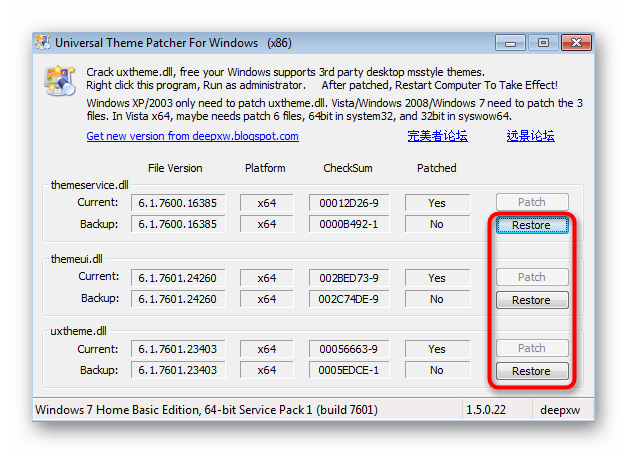Sadržaj:
Metod 1: Meni "Personalizacija"
Prva metoda je najjednostavnija za primenu, jer ne zahteva od korisnika nikakve sporedne radnje, osim podešavanja boje prozora. Međutim, ima jednu karakteristiku vezanu za Aero režim, koji nedostaje u Windows 7 Home i Starter verzijama. Vlasnicima ovih izdanja OS preporučujemo da odmah pređu na Metod 3, jer je u njihovoj situaciji to jedina funkcionalna opcija.
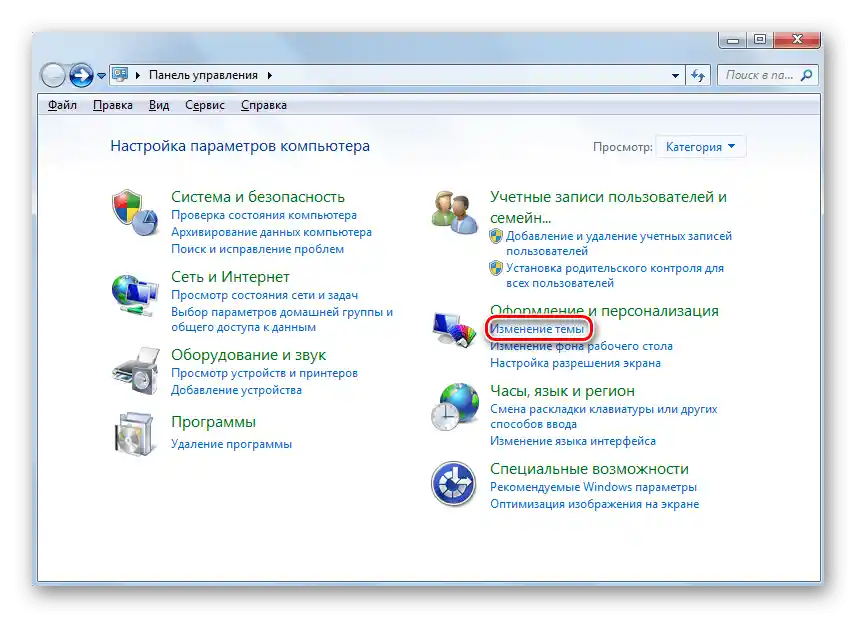
Korisnicima koji imaju meni "Personalizacija", može se omogućiti Aero režim i preći na promenu teme. Detaljnije o izvršenju postavljenog zadatka pročitajte u posebnom materijalu od drugog našeg autora, klikom na link ispod.
Detaljnije: Uključivanje Aero režima u Windows 7
Dodatno napominjemo o postojanju napredne uputstva, u kojem se opisuje potpuno upravljanje temama u operativnom sistemu Windows 7. Kliknite na naslov koji se nalazi ispod, kako biste se upoznali sa vodičem i razumeli kako pravilno promeniti boju prozora.
Detaljnije: Promena teme u Windows 7
Metod 2: Uređivanje registarskih parametara
Onima koji imaju meni personalizacije, ali im ne odgovara podešavanje opisano gore, preporučujemo da iskoriste registar, čije parametre je moguće promeniti tako da se zadate druge boje aktivnim i neaktivnim prozorima.Za to će biti potrebno da se urade samo nekoliko jednostavnih koraka.
- Otvorite alatku "Pokreni", držeći kombinaciju tastera Win + R. U polje unesite
regediti pritisnite Enter za potvrdu akcije. - Pređite na putanju
HKEY_CURRENT_USERSoftwareMicrosoftWindowsDWM, gde se čuvaju svi potrebni ključevi. - Tamo se nalazi nekoliko različitih parametara, ali ne treba menjati sve.
- Prvo vam je potreban ključ pod nazivom "ColorizationColor". Kliknite na njega dvaput levim tasterom miša da otvorite svojstva.
- Promenite vrednost u RGB na boju kojom želite da istaknete prozore. Sam kod boje lako možete pronaći putem pretraživača Google, unoseći odgovarajući upit.
- Sledeći parametar — "ColorizationAfterglow" — odgovara za boju neaktivnih prozora, koju takođe žele da promene neki korisnici. U tom slučaju, takođe dvaput kliknite na red i promenite vrednost.
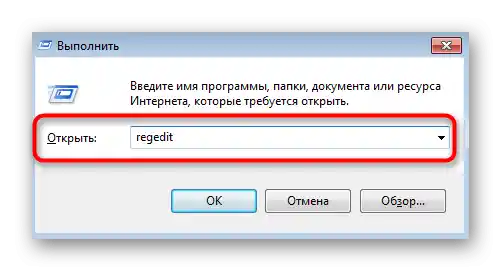
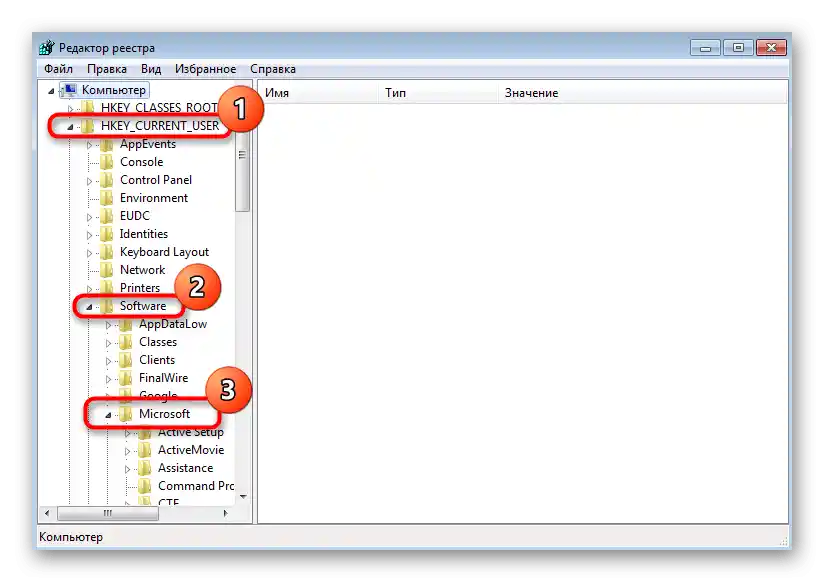
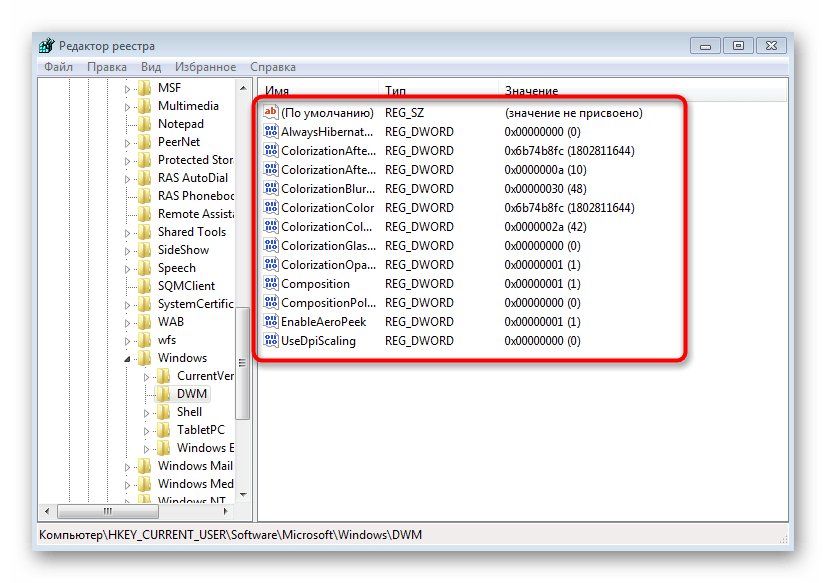
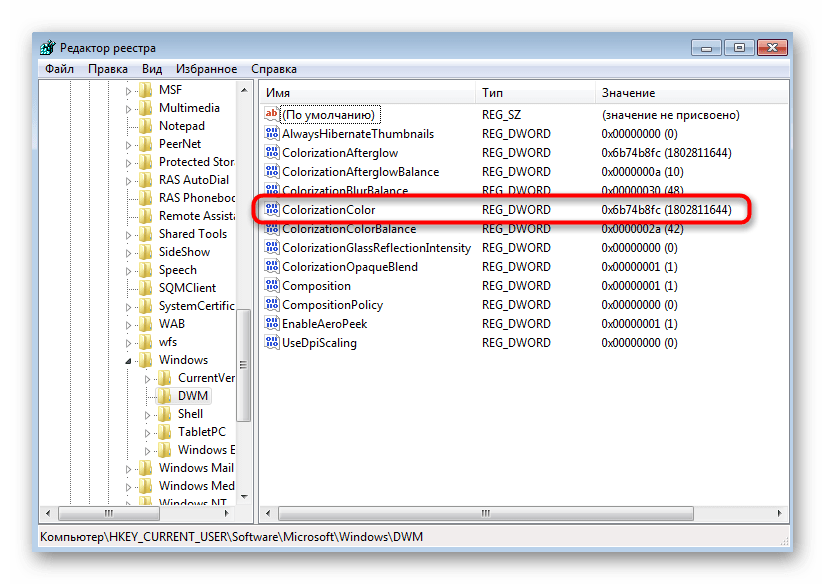


Nakon završetka, biće potrebno da restartujete računar kako bi sve promene stupile na snagu. Prilikom sledećeg ulaska u operativni sistem, trebali biste primetiti razliku. Obratite pažnju i na parametre "ColorizationAfterglowBalance" i "ColorizationBlurBalance", ako želite da upravljate zasićenošću boje ili promenite efekat njenog zamućenja.
Metod 3: Spoljni patch-ovi
Poslednja opcija će odgovarati svima, ali posebno korisnicima koji nemaju mogućnost unutrašnje prilagodbe personalizacije (osnovne verzije "sedmice"). Specijalni patch-ovi omogućavaju pristup instalaciji spoljnih tema, od kojih mnoge menjaju standardnu boju i interfejs prozora.
- Prvo ćete morati da pronađete na mreži UniversalThemePatcher i preuzmete ovaj program. Pre preuzimanja, uverite se da je izabrani izvor bezbedan. Iskoristite proveru fajlova online, kako biste izbegli infekciju računara virusima. Nakon dobijanja softvera, pokrenite odgovarajući izvršni fajl.
Pročitajte takođe: Online provera sistema, fajlova i linkova na viruse
- U prozoru dobrodošlice patch-a odmah pređite na sledeći korak ili izaberite drugi jezik interfejsa.
- Upoznajte se sa upozorenjem i potvrdite dalju akciju.
- Preostaje samo da promenite tri sistemska fajla pritiskom na posebno predviđene dugmadi.
- Bićete obavešteni da su operacije uspešno izvršene.
- Ponovo pokrenite računar da biste primenili promene.
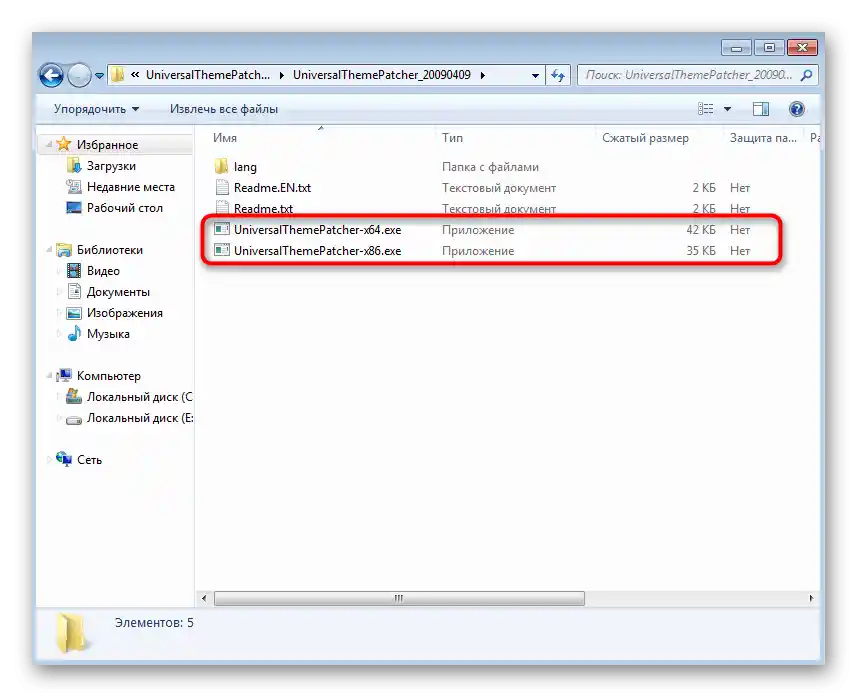
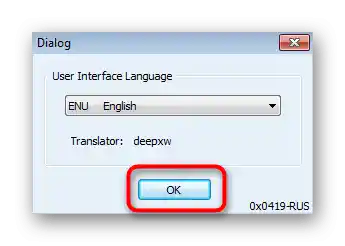
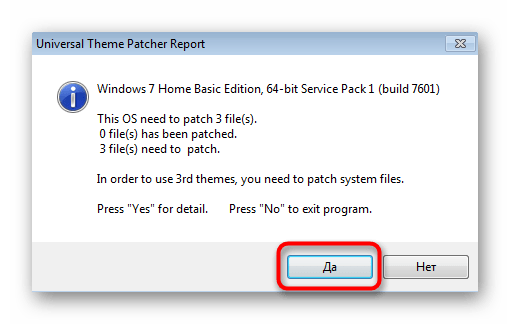
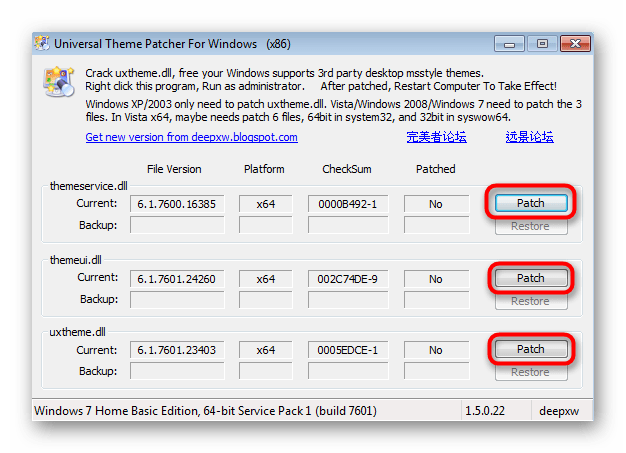
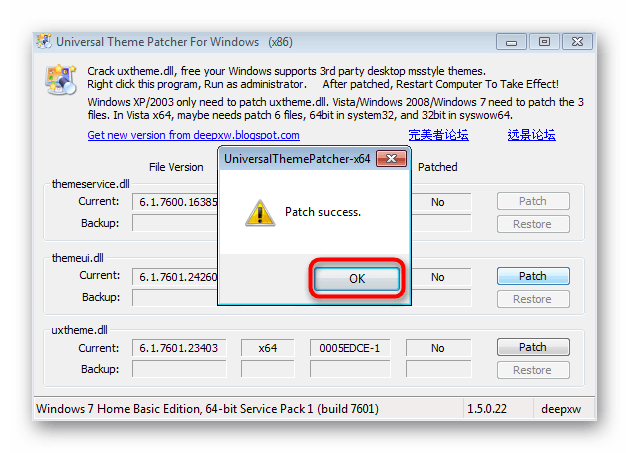
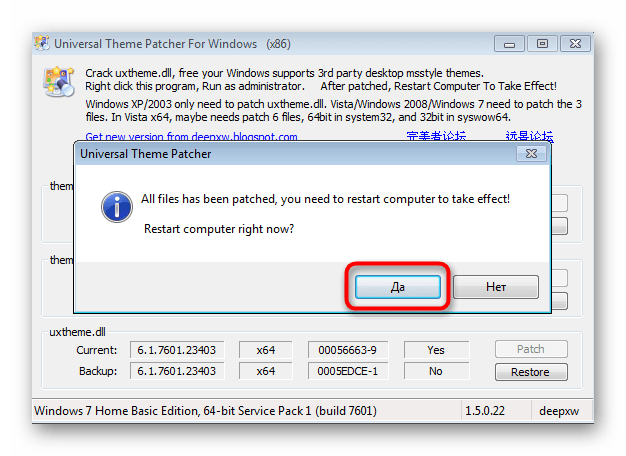
Patch je uspešno instaliran, što znači da možete slobodno preći na pretragu eksternih tema. Sada je najvažnije i najteže pronaći onu koja unosi minimalne promene u izgled i dotiče se samo boje prozora, ali se sa ovim zadatkom ipak može izaći na kraj. Dodatne informacije o instalaciji takvih tema pročitajte u posebnom članku na našem sajtu na sledećem linku.
Više: Instaliramo eksterne teme u Windows 7
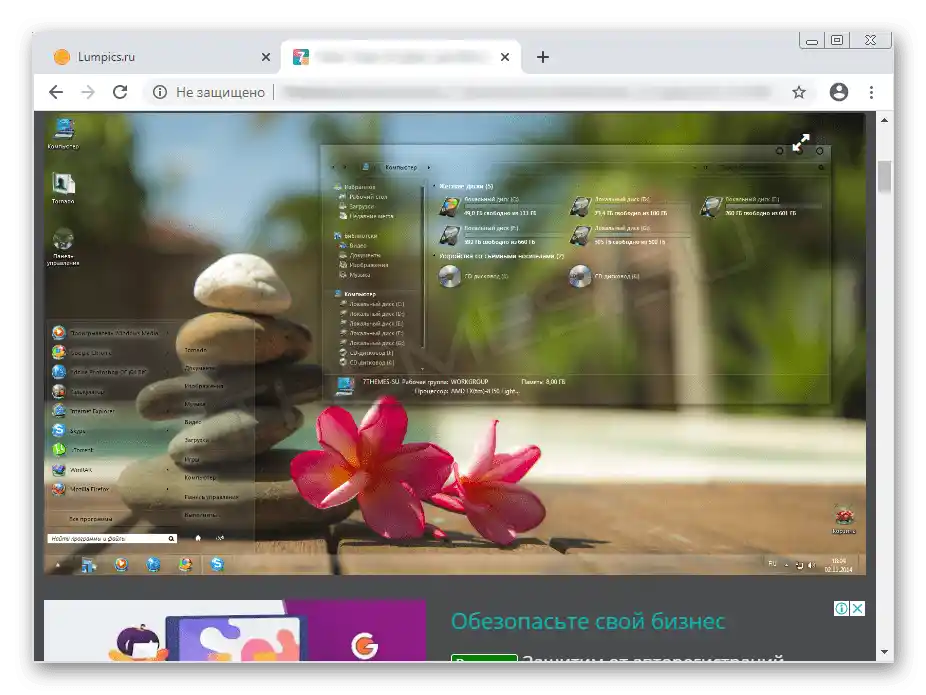
Ako se plašite da instalirate gore opisani patch, obratite pažnju na to da u njegovom grafičkom prozoru postoje tri posebna dugmeta sa natpisom "Restore". Možete ih koristiti u slučajevima kada nešto pođe po zlu ili želite da poništite promene. Sistemskih fajlova će odmah biti vraćeni i neće biti problema u daljem radu sa OS-om.